本文為您介紹如何添加并視頻背景控件。
前提條件
效果圖

添加圖片控件
在儀表板編輯頁(yè)面,單擊頂部菜單欄的素材,添加視頻背景控件。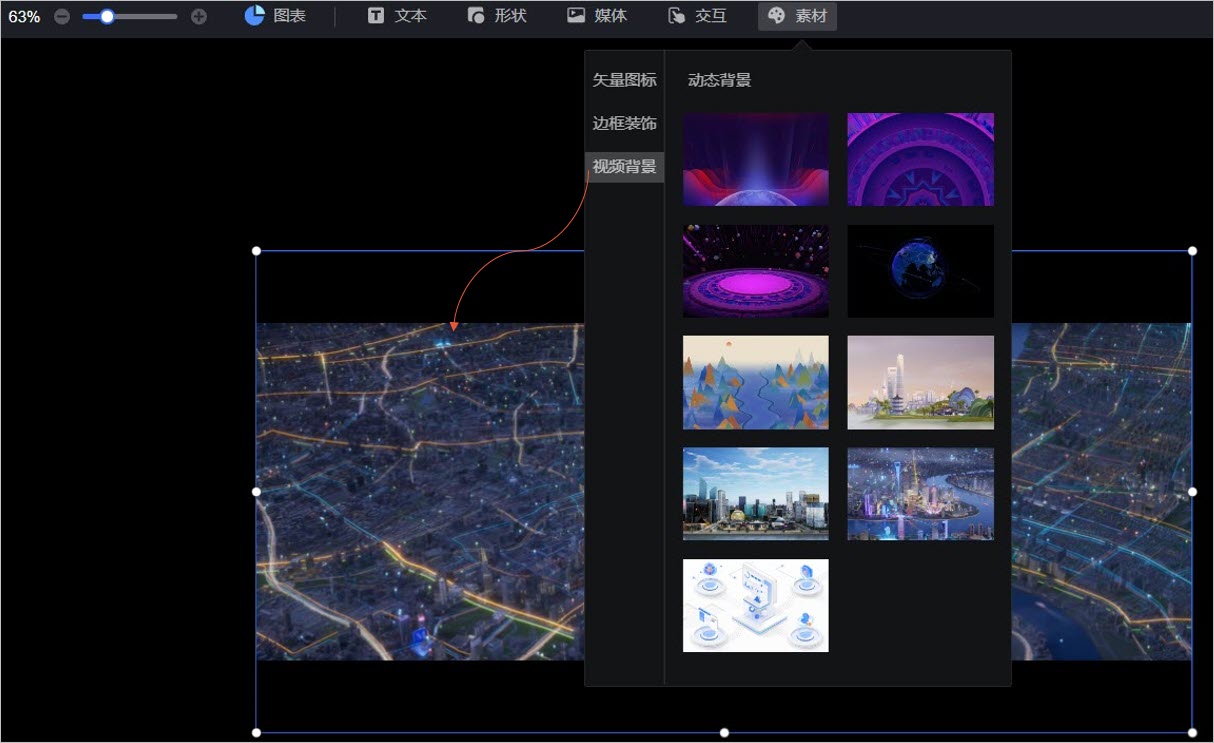
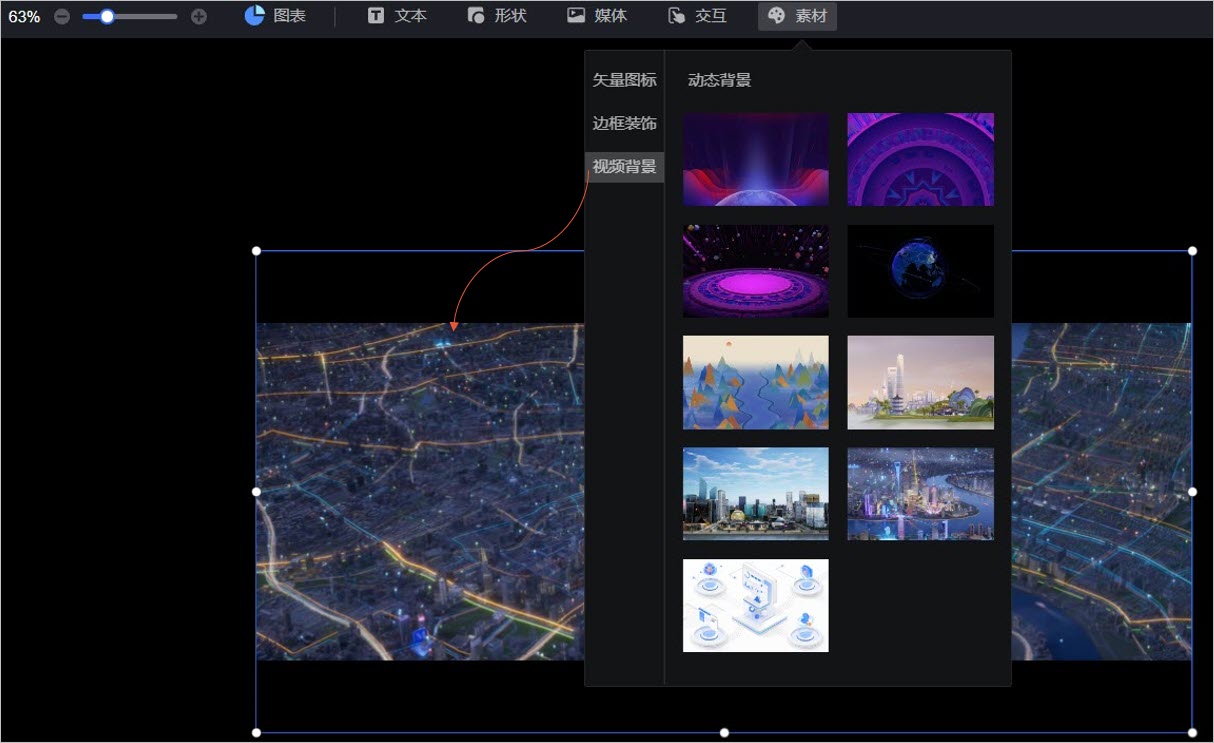
視頻背景樣式配置
位置和尺寸
您可以在配置區(qū)對(duì)組件進(jìn)行如下設(shè)置:
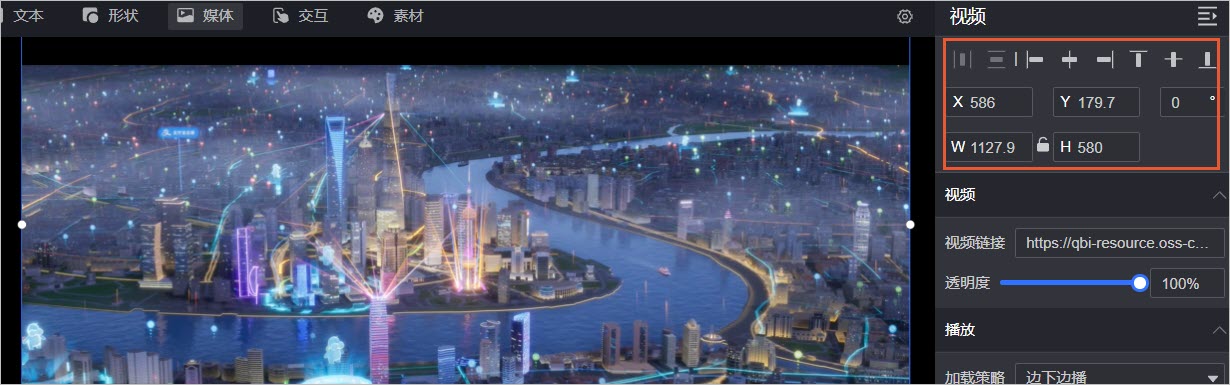
- 調(diào)整組件的對(duì)齊方式:支持左對(duì)齊、居中和右對(duì)齊等。
- 調(diào)整組件的尺寸:以左上角為原點(diǎn),設(shè)置X和Y軸的值,調(diào)整位置。
- 調(diào)整組件的角度:設(shè)置旋轉(zhuǎn)角度的值。
- 調(diào)整組件的大小:設(shè)置W和H的值,調(diào)整組件的寬度和高度。
- 鎖定組件:鎖定組件后,您將無(wú)法調(diào)整組件的大小和位置。
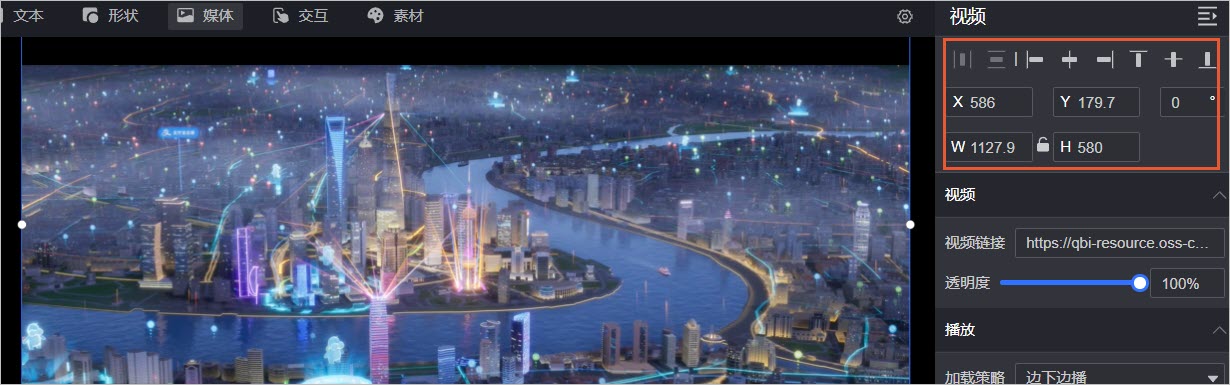
視頻
您可以在配置區(qū)對(duì)組件進(jìn)行如下設(shè)置:
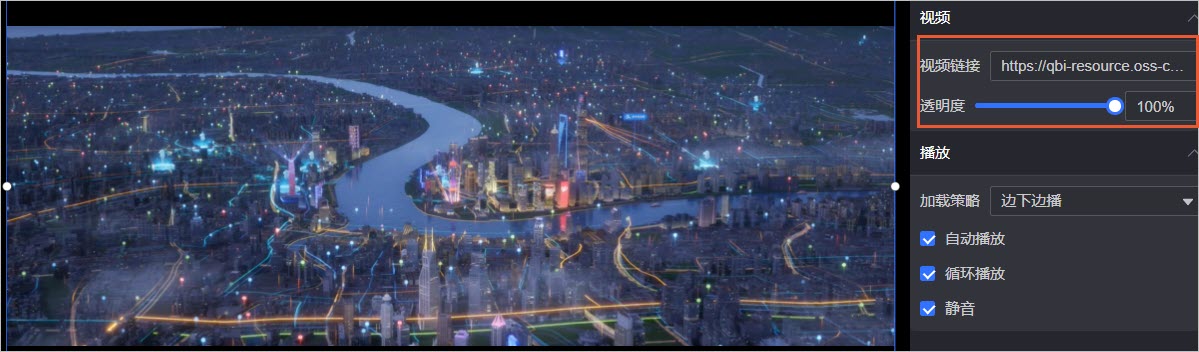
- 設(shè)置組件的視頻連接:您可以設(shè)置視頻的鏈接地址。視頻鏈接地址的獲取方式請(qǐng)參見(jiàn)生成URL。
- 設(shè)置組件的透明度:您可以直接在畫(huà)布區(qū)域,調(diào)整視頻的透明度。
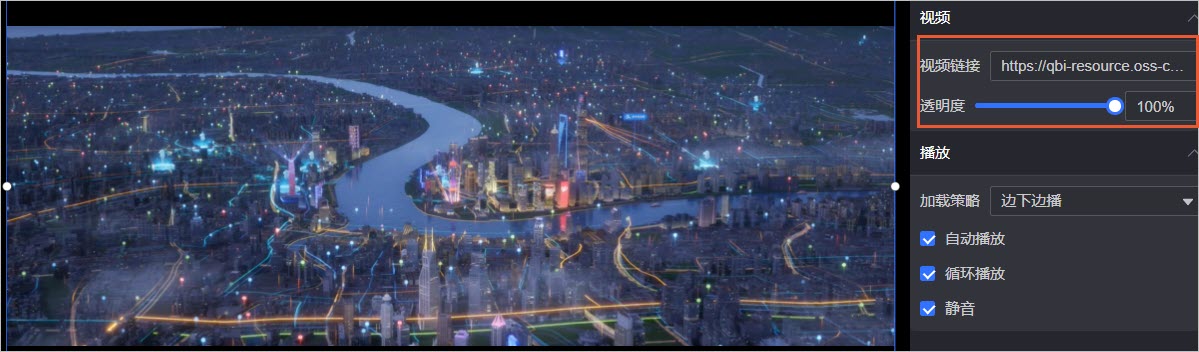
播放
您可以在配置區(qū)對(duì)視頻播放進(jìn)行如下設(shè)置:

- 加載策略:您可以選擇邊下邊播或先下再播。
- 播放模式:您可以選擇自動(dòng)播放、循環(huán)播放以及靜音。
